4 Trình tạo phụ đề hàng đầu để Thêm văn bản vào GIF cho Web và Máy tính để bàn
GIF là một tập hợp các hình ảnh được kết hợp để tạo ra một clip động. Đây là một phương tiện tuyệt vời để thể hiện sự hài hước của bạn hoặc thể hiện cảm xúc giúp nâng cao trải nghiệm xem của mọi người. Ngoài ra, bạn có thể thêm các hiệu ứng và nhãn dán ngốc nghếch để làm cho nó thú vị hơn. Hơn nữa, bạn có thể kết hợp văn bản tĩnh và chuyển động vào GIF để làm cho nó toàn diện hơn, đó là mục tiêu chính của bạn. Để cho phép người xem của bạn nhận thông điệp của GIF. trong bài đăng này, chúng tôi sẽ giới thiệu một số chương trình được đề xuất trên Cách thêm văn bản vào GIF động.
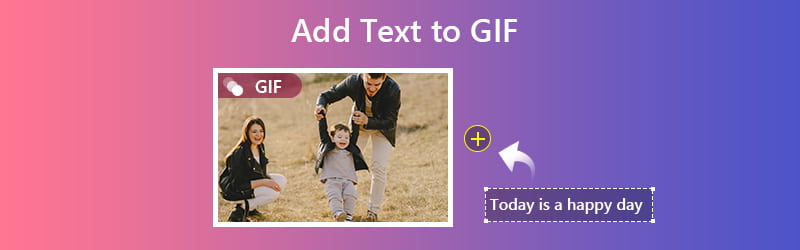

Phần 1. Cách thêm văn bản vào GIF động trên Mac và Windows
Bạn có thể đã bắt gặp một GIF vui nhộn mà bạn muốn chỉnh sửa hoặc tạo meme từ một trong những cảnh của bộ phim bạn đã xem. Có rất nhiều phần mềm cung cấp đầu ra chất lượng tốt nhất và phương pháp hiệu quả để chèn văn bản vào GIF, và một trong số đó là Vidmore Video Converter. Nó cung cấp cho người dùng một thư viện phong phú về kiểu phông chữ và một số tùy chọn hệ thống chữ viết để lựa chọn. Ngoài ra, bạn có thể thay đổi màu sắc của văn bản, vị trí, kích thước cũng như độ trong suốt. Bên cạnh đó, bạn sẽ tìm thấy các bộ lọc và hiệu ứng của các loại khác nhau ở đây. Để nâng cao hơn nữa, bạn có thể điều chỉnh độ sáng, độ bão hòa, độ tương phản, v.v. Bây giờ, hãy tìm hiểu cách đặt chú thích cho ảnh GIF yêu thích của bạn bằng ứng dụng Thêm văn bản vào ảnh GIF này.
Ưu điểm:
1. Nén GIF thành GIF lớn, vừa và nhỏ.
2. Cắt và xoay tệp GIF.
3. Thêm hình mờ vào GIF.
4. Thêm một GIF khác vào GIF.
Nhược điểm:
1. Không có tùy chọn cho văn bản động.
Vidmore Video Converter chuyên chuyển đổi các video / âm thanh khác nhau sang định dạng mong muốn của bạn bao gồm cả GIF.
Bước 1. Cài đặt Vidmore Video Converter
Truy cập trang web chính thức của phần mềm và tải xuống. Cài đặt và khởi chạy chương trình trên máy tính của bạn. Đi đến Bộ chuyển đổi và tiến hành tải tệp GIF lên.
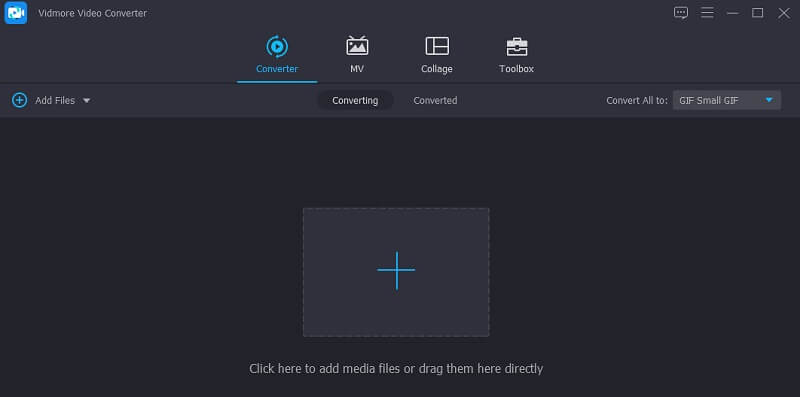
Bước 2. Tải lên tệp GIF
Phía dưới cái Bộ chuyển đổi , nhấp vào Thêm biểu tượng để thêm GIF. Điều này cũng có thể được thực hiện bằng cách sử dụng giao diện kéo và thả của công cụ. Sau khi tải lên, hãy nhấp vào Biên tập biểu tượng được liên kết với tệp GIF.
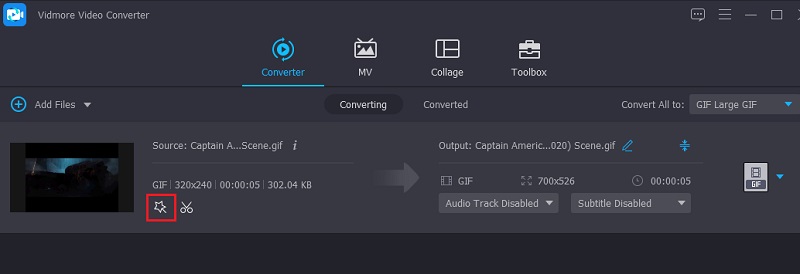
Bước 3. Thêm văn bản
Bây giờ đi đến Chữ ký ảnh tab và đánh dấu vào Bản văn Lựa chọn. Tiếp theo, nhập chú thích vào trường văn bản và bạn sẽ thấy văn bản trên bản xem trước. Sau đó, bạn có thể thiết lập kiểu chữ, màu sắc, kích thước theo ý thích của mình.
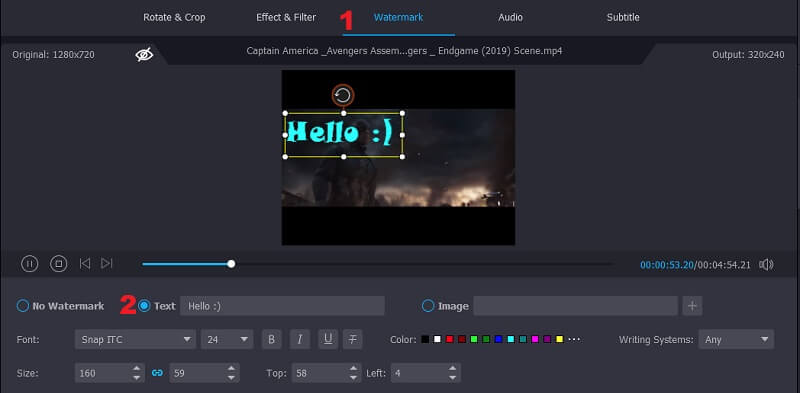
Bước 4. Tạo GIF với văn bản
Sau khi hoàn tất, hãy nhấp vào đồng ý để áp dụng các thay đổi. Quay lại Bộ chuyển đổi giao diện và nhấp vào Chuyển đổi tất cả để tạo GIF với văn bản.
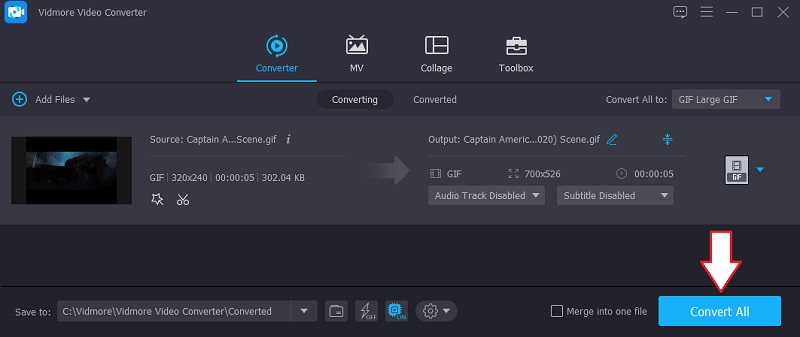
Phần 2. Cách thêm văn bản vào ảnh GIF với Trình tạo phụ đề ảnh GIF trực tuyến
1. GIFGIFS
GIFGIFS là một công cụ trực tuyến Thêm văn bản vào gif tuyệt vời để giúp bạn thêm chú thích vào ảnh GIF chỉ trong vài giây. Chương trình này nhẹ và trực tuyến, có nghĩa là bạn có thể thoải mái sử dụng công cụ. Bạn cũng có thể xoay văn bản theo ý thích của mình. Bạn chỉ cần đặt tỷ lệ góc để điều chỉnh vị trí ngang và dọc của văn bản. Trên hết, bạn có thể thêm bóng để tăng kích thước cho chú thích. Nếu bạn muốn biết cách sử dụng chương trình này để thêm chú thích vào ảnh GIF trực tuyến, dưới đây là các bước bạn có thể làm theo.
Bước 1. Truy cập trang web chính thức của nó để truy cập công cụ. Có một danh sách các menu nằm ở phần bên trái của giao diện.
Bước 2. Lựa chọn Thêm văn bản vào GIF từ tùy chọn và bạn sẽ được chuyển hướng đến một bảng điều khiển khác.
Bước 3. Nhấn vào TẢI LÊN GIF và chọn tệp GIF từ thư mục cục bộ của bạn. Đảm bảo rằng GIF có kích thước tệp không vượt quá 20Mb.
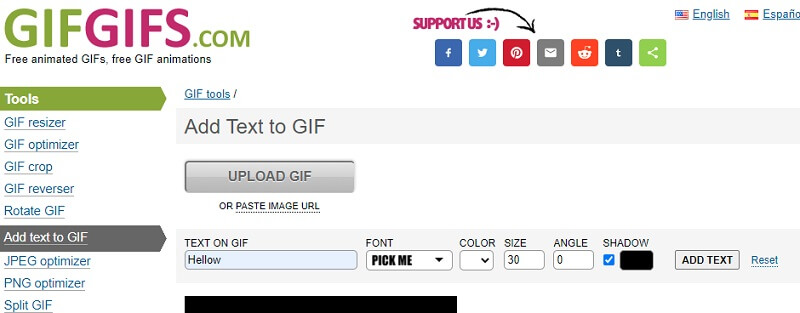
Bước 4. Sau khi được thêm, hãy nhập chú thích mà bạn muốn thêm, sau đó tùy chỉnh nó bằng cách điều chỉnh màu sắc, kích thước, góc và bóng. Nhấn vào CHÈN VĂN BẢN nút bên cạnh Bóng tùy chọn để hiển thị các thay đổi.
Bước 5. Sau khi hài lòng, hãy nhấp vào CHÈN VĂN BẢN bên dưới tệp GIF và đợi quá trình kết thúc.
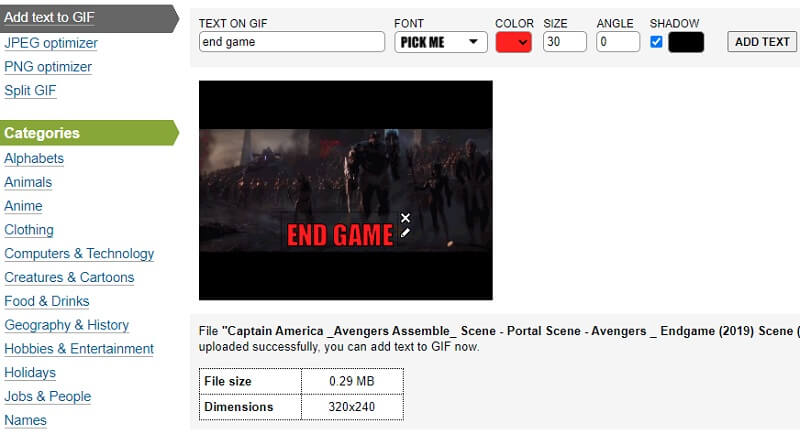
2. Giphy
Một công cụ khác đáng xem xét để Thêm văn bản meme vào GIF là Giphy. Ngoài vai trò là một nhà sản xuất phụ đề, nó được quảng cáo là thư viện hình dán động và ảnh GIF trực tuyến tốt nhất lớn nhất thế giới. Có rất nhiều hình ảnh động văn bản mà bạn có thể lựa chọn. Từ tĩnh, lấp lánh, gợn sóng, cầu vồng, đến trục trặc. Giả sử rằng bạn đã hoàn tất, bạn có thể chia sẻ nó với bạn bè và gia đình của mình trên Messenger, Instagram, Twitter, v.v. Vì vậy, đây là các bước về cách bạn có thể Thêm văn bản chuyển động vào GIF.
Bước 1. Truy cập Giphy bằng trình duyệt của bạn và nhấp vào Tạo từ giao diện chính.
Bước 2. Trên giao diện GIPHY Create, chọn GIF và tải lên tệp bạn muốn sửa đổi.
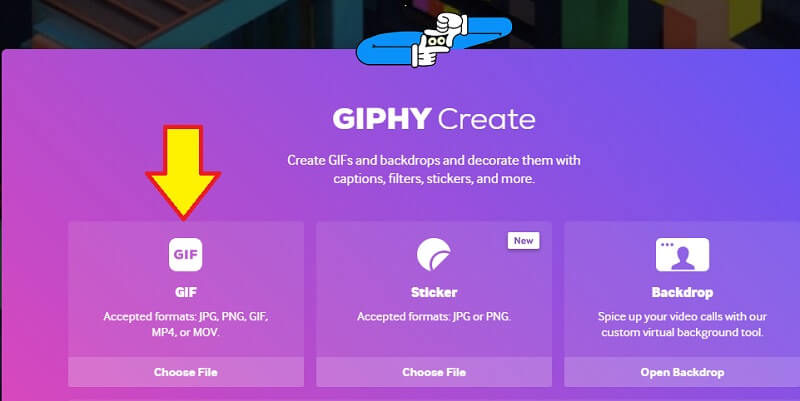
Bước 3. Bây giờ, hãy nhập văn bản bạn muốn thêm vào GIF, sau đó tùy chỉnh màu phông chữ, kiểu và hoạt ảnh.
Bước 4. Cuối cùng, nhấp vào Tải lên GIPHY và trực tiếp chia sẻ nó trên các trang mạng xã hội như bạn muốn.
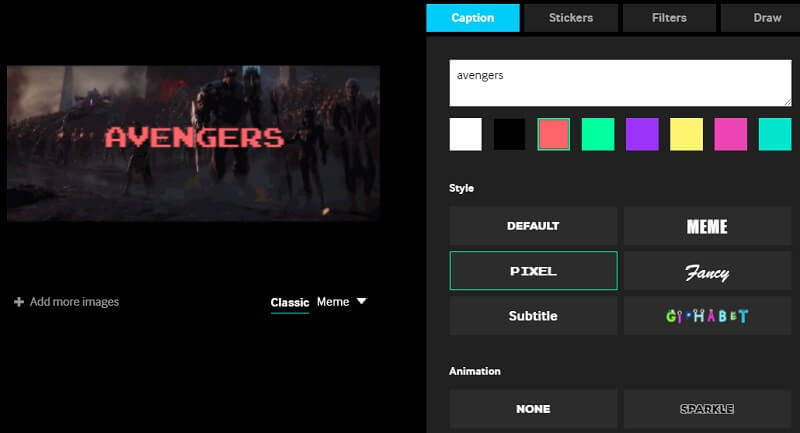
3. Ezgif
Ezgif là một ứng dụng trực tuyến cung cấp các tùy chọn chỉnh sửa khác nhau cho video và hình ảnh bao gồm cả ảnh GIF. Với nó, bạn có thể thêm chú thích vào GIF động. Tương tự như vậy, bạn được cung cấp một tập hợp các tùy chọn để tùy chỉnh văn bản. Chương trình sẽ hiển thị một danh sách các khung mà bạn có thể thêm chú thích cho mỗi khung. Ngoài ra, bạn có thể làm cho mọi chú thích trở nên độc đáo trên mọi khung hình tạo ra văn bản động. Để sử dụng công cụ Thêm văn bản vào GIF trực tuyến này, bạn có thể tham khảo các bước dưới đây.
Bước 1. Duyệt qua Ezgif trên web và nhấp vào Thêm văn bản từ trang chính.
Bước 2. Nhấn nút Chọn tệp và tải lên tệp bạn định sửa đổi.
Bước 3. Sau khi chọn tệp, hãy nhấp vào nút Tải lên để bắt đầu phiên.
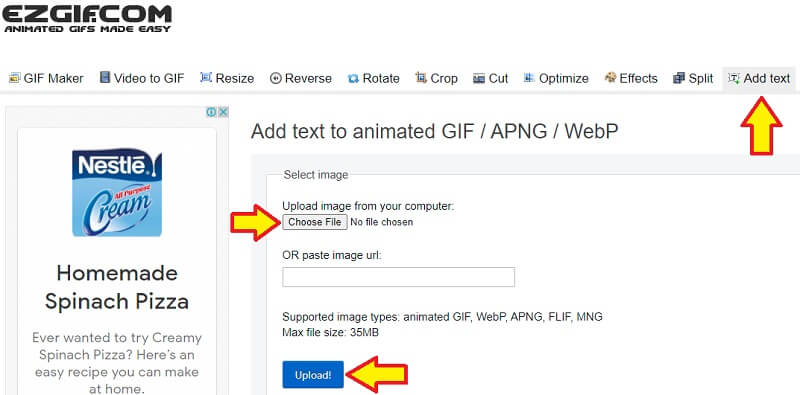
Bước 4. Từ danh sách khung, nhập chú thích bạn muốn thêm và chỉ định màu, căn chỉnh và đường viền, sau đó nhấp vào nút Đặt.
Bước 5. Cuối cùng, nhấp vào Tạo GIF! ở phần dưới cùng của giao diện để lấy đầu ra.
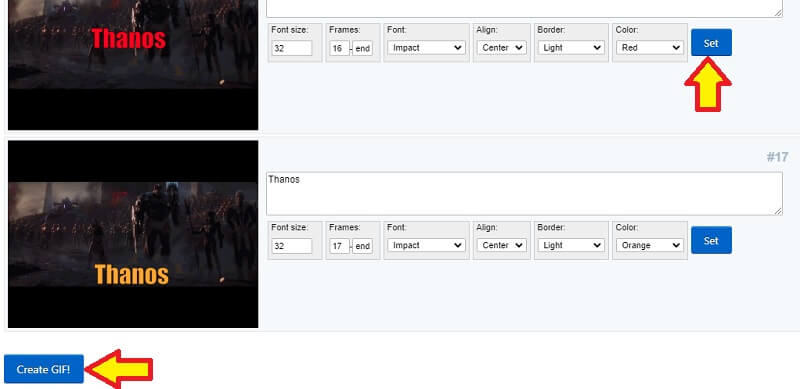
Phần 3. Biểu đồ so sánh các nhà tạo phụ đề tốt nhất
Hình minh họa bên dưới cho thấy sự so sánh của những người tạo phụ đề tốt nhất. Nó giới thiệu các danh mục khác nhau mà bạn có thể tham khảo để so sánh và đối chiếu liên quan đến văn bản tùy chỉnh, hiệu ứng đặc biệt và bản xem trước.
| Các giải pháp | Văn bản tùy chỉnh | Hiệu ứng đặc biệt | Xem trước |
| Vidmore Video Converter | Cung cấp các tùy chọn tùy chỉnh về màu sắc, kiểu dáng, căn chỉnh, kích thước và độ trong suốt. | Cho phép thêm hình ảnh hoặc hình mờ vào GIF, bộ lọc và hiệu ứng. | Hiển thị bản xem trước trước quá trình xuất. |
| GIFGIFS | Cung cấp một số kiểu phông chữ và cho phép sửa đổi màu sắc, kích thước, góc độ. | Cho phép thêm bóng vào văn bản. | Hiển thị bản xem trước nhanh sau khi thêm văn bản vào GIF. |
| Giphy | Phong cách phông chữ và hình ảnh động đa dạng. | Cho phép thêm hình dán động và bộ lọc tuyệt vời. | Hiển thị bản xem trước trước khi tải lên GIF. |
| Ezgif | Cho phép tùy chỉnh kích thước phông chữ, kiểu, căn chỉnh, màu sắc và đường viền. | Cho phép thêm giao diện văn bản khác nhau vào GIF khung hình. | Không cung cấp bản xem trước nhanh trừ khi GIF được tải xuống. |
Phần 4. Câu hỏi thường gặp về thêm văn bản vào GIF
GIF chuyển động có vẫn hoạt ảnh ngay cả sau khi thêm văn bản không?
Thêm văn bản vào GIF chuyển động hoàn toàn không ảnh hưởng đến hoạt ảnh. Nó sẽ không làm phiền GIF trừ khi bạn sửa đổi chính GIF.
Làm thế nào để thêm văn bản vào GIF cho máy tính để bàn?
Đối với điều này, bạn cần một ứng dụng tương thích với cả Mac và Windows. Một trong số đó là Vidmore Video Converter. Với nó, bạn có thể thêm chú thích vào GIF, hình ảnh và thậm chí cả hình mờ.
Tôi có thể đặt văn bản động vào GIF không?
Đúng. Có những công cụ cho phép bạn chèn văn bản động vào GIF chẳng hạn như GIPHY đi kèm với hoạt ảnh hấp dẫn và vui nhộn cho chú thích.
Phần kết luận
Thảo luận ở trên là các công cụ bạn có thể sử dụng để dễ dàng thêm văn bản vào GIF. Mỗi chương trình mang đến những tính năng giúp tạo ra một GIF hấp dẫn và ý nghĩa. Tuy nhiên, sẽ thực tế nếu thử từng công cụ và xem công cụ nào phù hợp nhất với nhu cầu của bạn. Nếu bạn biết những người tạo phụ đề GIF hữu ích khác, hãy giới thiệu họ trong phần nhận xét.


